フィリップスは、エレクトロニクスの世界で有名です。同社は、スマートテレビを含む信頼できるエンターテイメントユニットを生産しています。
他の家庭用品と同様に、スマートテレビはインターネット接続の問題を経験する可能性があります。テレビをWi-Fiに正常に接続することはできますが、インターネットにアクセスするのに問題があります。
この投稿では、Wi-Fiに接続しているにもかかわらず、インターネットにアクセスできないPhillipsスマートテレビを修正する方法について説明します。詳細を確認するために読み続けてください。
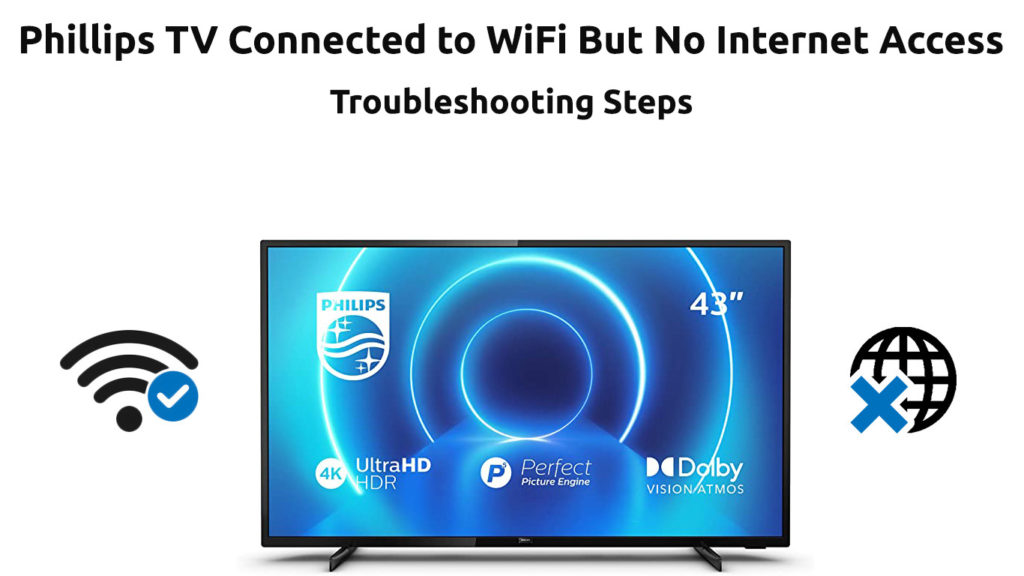
インターネット接続を確認してください
Phillips TVがインターネットにアクセスできない場合は、ワイヤレスネットワークに問題があるかどうかを確認してください。テレビには、ネットワーク設定が誤っているか誤って設定されているため、Webにアクセスする課題がある場合があります。
スマートテレビやルーターを改ざんする前に、インターネット接続がアクティブかどうかを確認してください。スマートフォン、タブレット、ラップトップなどの他のインターネット対応デバイスに接続することで、ネットワークをテストできます。
これらのガジェットがインターネットにアクセスできる場合、それはあなたのワイヤレスネットワークが大丈夫であり、問題があなたのスマートテレビから発生する可能性があることを意味します。デバイスがWebにアクセスできない場合は、ネットワーク設定を確認することを検討してください。また、ISPに電話して、彼らがダウンタイムを経験しているかどうかを知ることもできます。
ルーターを再起動します
アクティブなインターネット接続があることがわかったら、接続性の問題を修正することが容易になります。インターネットにアクセスできないフィリップステレビのトラブルシューティングと修理の最初のステップは、ルーターを再起動することです。
ルーターを再起動すると、メモリをリフレッシュすることで、いくつかのバグとグリッチを修正するのに役立ちます。このプロセスは同様に高速で簡単です。ここにステップがあります:
- ルーターの電源コードを取り外します
- 少なくとも60秒間待ちます
- ルーターの電源コードを戻します
- テレビをWi-Fiに接続します
- テレビがインターネットにアクセスできるかどうかを確認してください
ルーターをリセットします
ルーターを再起動しても、問題が解決しなかった場合は、リセットを検討してください。リセットを実行すると、デフォルトの設定に復元されます。つまり、ネットワークを新たに再構成する必要があります。
2つの異なる方法を使用してルーターをリセットできます。最初のオプションは、ルーターのリセットボタンを少なくとも5秒間押し続けることです。
2番目のオプションは、デバイスのライトが点滅するまで、シャープピンを使用してルーターの背面にあるピンホールを押すことです。

ルーターをリセットした後、ネットワーク設定を再構成する必要がある場合があります。ルーター管理サイトにアクセスするか、優先ブラウザのWeb管理ページにログインして、これらの設定を確認してください。アドレスバーにデフォルトのIPアドレスを入力して、ルーター管理ページにアクセスします。
テレビをソフトにリセットします
フィリップステレビがインターネット接続の問題の原因になることがあります。テレビをソフトにリセットすると、遅れ、応答性のないアプリ、接続の問題など、さまざまな問題の修正に役立ちます。
テレビをリセットすると、キャッシュをクリアしてメモリを更新し、マイナーなバグやグリッチを解きます。
これらの手順に従って、テレビをハードリセットしてください。
- スマートテレビをオフにします
- すべてのケーブルとアクセサリーを取り外します
- 少なくとも2分間待ちます
- すべてのケーブルとアクセサリーをバックバックします
- スマートテレビをオンにします
- テレビがインターネットにアクセスできるかどうかを確認してください
テレビまたはルーターを再配置します
テレビに接続の問題がある場合は、それを移動するか、ルーターの再配置を検討してください。弱い信号は、テレビがインターネットにアクセスするのを防ぐことができます。ルーターの再配置は、より良いカバレッジを提供するのに役立ちます。
または、 Wi-Fiエクステンダーまたはブースターに投資して、信号強度を高めることができます。名前が示すように、 Wi-Fiエクステンダーは建物内の他の部屋にネットワークカバレッジを拡張します。
ネットワーク設定を再作成する(Wi-Fiネットワークを忘れる)
Phillips TVの接続問題は、ネットワーク設定が誤っていない、または誤解されたネットワーク設定によって引き起こされる場合があります。
ネットワーク設定を再作成すると、インターネット接続を復元し、スマートテレビがWebにアクセスできるようになります。
ここにステップがあります:
- リモートコントロールのホームまたはメニューボタンを押します
- 設定に移動
- ネットワークとインターネットに移動します
- Wi-Fiを選択します
- 現在のネットワークを選択します
- ネットワークを忘れることを選択します
- ルーターとテレビを再起動します
- 再度設定に移動します
- ワイヤレスとネットワークを選択します
- [ネットワークへの接続]をクリックします
- Wi-Fi接続を選択します
- テレビを接続するためにユーザー名とパスワードを入力します
- テレビがインターネットにアクセスできるかどうかを確認してください
フィリップスアンドロイドテレビでWi-Fiネットワークを忘れる方法
DNS設定を変更します
Phillips Smart TVは、DNS設定が誤っていない、または誤解されているため、インターネットにアクセスできない場合があります。これらの設定を変更すると、ワイヤレスネットワークを復元することができます。
これらの手順に従って、DNS設定を変更します。
- リモコンのホームボタンを押します
- セットアップに移動します
- ネットワーク設定を選択します
- ネットワーク構成を選択します
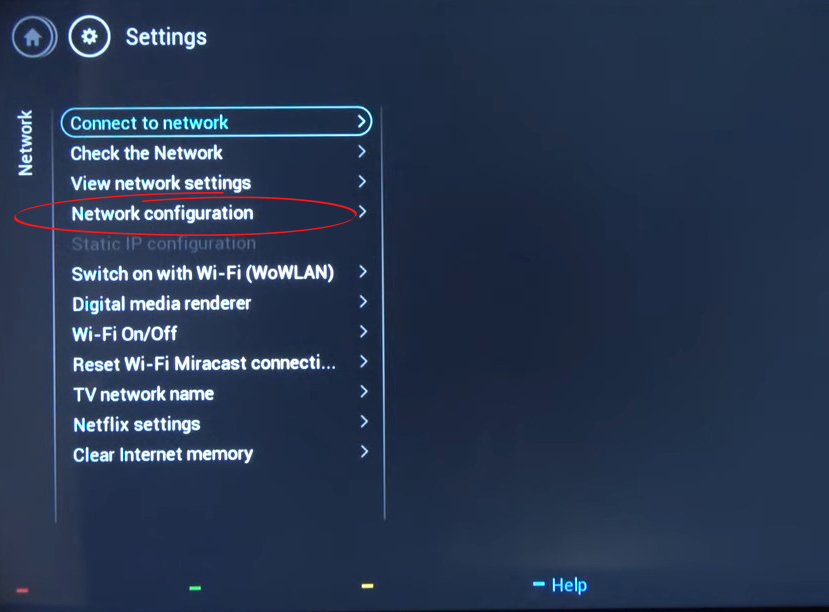
- ネットワークを静的IPに設定します
- 静的IP構成を選択します
- IPアドレス、サブネットマスク、プライマリおよびセカンダリDNSサーバーを手動で入力する必要があります。 DHCPサーバープール内の無料のIPアドレスを使用します。サブネットマスクは、ほとんど常に255.255.255.0です。 DNSサーバーに関しては、Google(8.8.8.8および8.8.4.4)やCloudFlares(1.1.1.1および1.0.0.1)を含む多くのサードパーティサーバーがあります。
- 変更を適用するために保存します
- テレビがインターネットにアクセスできるかどうかを確認してください
Android OSを備えたPhilips TVがある場合、IP設定へのパスは少し違って見えますが、IPアドレス、サブネットマスク、およびDNSサーバーを手動で入力する必要があります。 Philips Roku TVがある場合は、ルーター設定ページでDNSサーバーを変更する必要があります。
干渉を確認してください
Phillipsスマートテレビは、Bluetoothスピーカー、サウンドバー、マイクロ波などの他のデバイスからの電磁干渉のためにインターネットにアクセスできない場合があります。
これらのデバイスを再配置すると、インターネット接続の復元に役立ちます。干渉を最小限に抑えるためにそれらを使用していないときは、Bluetoothデバイスをオフにすることを忘れないでください。有線アクセサリーやガジェットを外すこともできます。一度に1つのデバイスをオフにして、どのデバイスがワイヤレスネットワークに干渉しているかを知ります。
また、ルーターとフィリップスのスマートテレビの間のすべての障害物を削除して、信号強度を高め、インターネット接続を復元します。
サービスの停止を確認してください
それでもインターネットにアクセスできない場合は、おそらくISPがサービスの停止を経験しているのでしょう。サービスプロバイダーに電話して、ネットワークに問題があるかどうかを確認してください。
読書をお勧めします:
- Wi-Fiに接続されたSamsungスマートテレビですが、インターネットはありません(トラブルシューティングチュートリアル)
- Wi-Fiに接続されていますが、インターネットアクセスはありません(インターネットアクセスを取り戻す方法)
- Wi-Fiに接続されているが、インターネットアクセスがないHisenseテレビ(11の方法を修正する方法)
また、ISPSの公式ソーシャルメディアページにアクセスして、サービスに関する最新情報を入手することもできます。ほとんどの企業は、事前にサービスの停止について、また通常のサービスが再開されることをいつ期待するかについてクライアントに通知します。
USB経由でPhillips TVファームウェアを更新します
Phillipsのスマートテレビには、破損したファームウェアや時代遅れのファームウェアがあるため、接続性の問題が発生する可能性があります。テレビのファームウェアを更新すると、いくつかの問題を解決し、ネットワーク接続を復元するのに役立ちます。
テレビはインターネットにアクセスできないため、USBを介してファームウェアのみを更新できます。ここにステップがあります:
- 空のUSBドライブをラップトップまたはデスクトップに挿入します
- 好みのWebブラウザを開きます
- PhillipsのWebサイトにアクセスしてください
- 製品サポートページに移動します
- Webページでソフトウェアを確認してください
- ソフトウェアの更新を選択します
- テレビのファームウェアをダウンロードしてください
- ファイルを抽出し、それらをUSBドライブに転送します
- テレビをオンにします
- USBドライブをUSBポートに挿入します
- 更新が完了するまで5〜15分待ちます
- テレビを再起動します
USBドライブを使用してテレビファームウェアを更新する方法
有線接続を使用します
スマートテレビには、自宅のインターネットに接続するワイヤレスアダプターが組み込まれています。アダプターに欠陥がある場合、フィリップススマートテレビは、どんなに頑張ってもインターネットにアクセスしません。
故障したワイヤレスアダプターの唯一のソリューションは、それを置き換えることです。ただし、テレビにサービスを提供するのは高価かもしれません(新しいテレビを購入するよりもさらに高価なので)。イーサネットケーブルを介してテレビをルーターに接続して、インターネット接続を復元してください。
ルーターを交換します
上記のすべての修正を試した後に何も機能しないように思われる場合、ルーターが問題になる可能性があります。物理的な損傷については、ルーターをチェックし、障害に気付いた場合は新しい損傷を新しいものに置き換えることを検討してください。
他のガジェットと同様に、ルーターの寿命は約5年です。 5年の経過後もデバイスは機能し続けますが、最高のパフォーマンスを保証することはできません。このため、ルーターを数年ごとに交換することを検討してください。
ISPに連絡して、代替品を発行できるかどうかを確認してください。一部のISPは、契約の長さに応じて、クライアントに無料のルーターの交換を提供します。
結論
Phillipsのスマートテレビでインターネットにアクセスできないことは、ややイライラする可能性があります。幸いなことに、上記の実証済みの修正は、インターネット接続の復元に役立ちます。今日それらを試して、それがどうなるか教えてください。
